Sida loo sameeyo Taskbar Transparent gudaha Windows 10
Marka la habeeyo qaybaha is-dhexgalka isticmaalaha, shakhsiyaad badan ayaa ku raaxaysta wax ka beddelka khibradooda Windows 10 . Windows 10 waxa ay ku siinaysaa doorashooyin kala duwan oo lagu shakhsiyeynayo muuqaalka kombiyuutarkaaga. Dad badan ayaa ogaaday in aanu jirin hab lagu habayn karo nakhshad barkaaga shaqo ee xulashadan. Ma samayn kartid wax ka badan beddel midabka midabka oo beddel daahfurnaanta si aad uga dhigto barkaaga shaqo mid soo jiidasho leh oo ka badan waxaad rabto. Hoos ka akhriso si aad u barato sida loo sameeyo barta shaqada ee hufan Windows 10 .

Sida loo sameeyo Taskbar hufan gudaha Windows 10(How to Make Taskbar Transparent In Windows 10)
Taskbar(Windows Taskbar) - ka Windows waxaa badanaa loo arkaa sifo faa'iido leh maadaama ay u ogolaato dadka isticmaala inay ku dhejiyaan barnaamijyada muhiimka ah ama inta badan la isticmaalo, sidoo kale waxay soo bandhigaan barta raadinta, taariikhda iyo wakhtiga, iyo wixii la mid ah. Barta shaqada ee ku jirta Windows 10 ayaa si toos ah u furan. Haddii aad la yaaban tahay sida loo sameeyo Taskbar hufan Windows 10 , waxaad ku farxi doontaa inaad ogaato inay jiraan barnaamijyo dhinac saddexaad ah oo kala duwan iyo jabsiga diiwaanka kuwaas oo kaa caawin doona inaad sameyso. Hubaal, hab kastaa wuxuu qaadanayaa waqti u gaar ah, laakiin ma aha mid aad u adag.
Fiiro gaar ah:(Note: ) Maskaxda ku hay in si kasta oo aad u isticmaashid, waa in aad dooratid sawir gadaal ah oo kuu ogolaanaya inaad aragto isbeddelada. Dejinta sawirada inta badan midab dhalaalaya ayaa caadi ahaan doorbidaya. Si kastaba ha ahaatee, xor u noqo inaad keligaa tijaabiso dhamaantood, ama aad hababkayada si aad u aragto midka ugu habboon baahidaada.
Habka 1: Isticmaal nidaamka Settings(Method 1: Use System Settings)
Talaabada ugu horeysa waa inaad shid goobtaada hufnaanta nidaamkaaga. Tan waxa laga yaabaa in lagu sameeyo daaqadaada habaynta. Xulashada in lagu daro ama meesha laga saaro hufnaanta shaqada ayaa laga heli karaa Windows 10 , si kastaba ha ahaatee, saameyntu runtii way yar tahay. Doorashadan la dhisay waxay ku kordhinaysaa daahfurnaan yar. Waa kuwan sida loo qariyo ama awood loogu yeelo barta shaqada iyo qaybo kale oo yar iyadoo la adeegsanayo dejinta hufnaanta caadiga ah:
1. Riix Windows + R keys si aad u furto sanduuqa wada hadalka Run .
2. Ka dib, si aad u bilowdo menu -ka Personalization , ku qor (Personalization)ms-settings:personalization oo guji OK .

3. Dooro midabada(Colors) dhinaca bidix ee liiska shakhsiyaynta(Personalization)

4. Daar toggle for Transparency saamaynta(effects) .

Habka 2: Isticmaal Tifaftiraha Diiwaangelinta(Method 2: Use Registry Editor)
Diiwaangelinta ayaa(Registry) mas'uul ka ah inta badan habaynta nidaamkaaga iyo dejinta doorbidida. Haddii aadan jeclayn sida uu hadda u eg yahay bar-barkaaga, waxa aad ka faa'iidaysan kartaa si aad u bedesho sida ay u hufan tahay. Habkani waxa ku lug leh adeegsiga Tifaftiraha Diiwaanka(Registry Editor) si loo beddelo qiimaha IsticmaalkaTaskbarTransparency(UseOLEDTaskbarTransparency) . Si ka duwan habka la dhisay ee lagu heli karo hufnaanta bar-bar-hawleedka, tani waxay saamayntu ka dhigaysaa mid aad u cad. Wali si buuxda uma furna, laakiin si aad ah uga fiican doorashada la dhisay.
1. Launch Run sanduuqa wada hadalka oo ku qor regedit(regedit) ka dibna riix OK
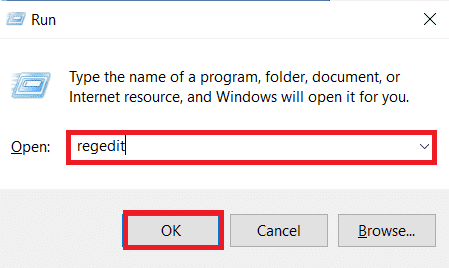
2. Guji Haa(Yes) ee Xakamaynta Akoonka Isticmaalaha(User Account Control) ee la soo jeediyay .
3. U gudub jidka(path) soo socda ee Tifaftiraha Diiwaangelinta( Registry Editor) .
HKEY_LOCAL_MACHINE\SOFTWARE\Microsoft\Windows\CurrentVersion\Explorer\Advanced

4. Midig ku dhufo dhinaca midigta oo dooro Cusub(New) ka dibna DWORD (32-bit) Qiimaha(DWORD (32-bit) Value)

5. Waxaad u sheegtaa shayga cusub ee la soo saaray sida Isticmaalka Barashada Shaqada eeTransparency(UseOLEDTaskbarTransparency) .

6. U dhig saldhigga Hexadecimal (Base)iyo(Hexadecimal) xogta qiimaha(Value Data) 1 ka(1) dib markaad laba jeer gujiso IsticmaalkaTaskbarTransparency(UseOLEDTaskbarTransparency) sida hoos ku cad.
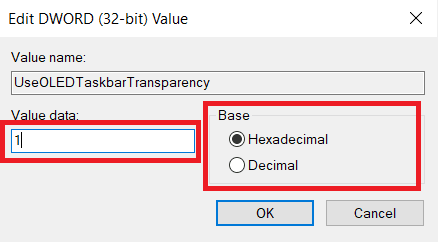
7. Waxaad si badbaado leh u xidhi kartaa Tifaftiraha Diiwaanka(Registry Editor) marka aad riixdo OK .
Sidoo kale akhri: (Also Read:) Hagaaji Windows 10 Taskbar Astaamaha maqan(Fix Windows 10 Taskbar Icons Missing)
Habka 3: Isticmaal TranslucentTB(Method 3: Use TranslucentTB)
TranslucentTB waa codsi isticmaale-abuuray kaas oo u oggolaanaya bar-kaaga shaqada in uu noqdo mid hufan oo hufan. Utility Tani waxay la shaqayn doontaa Windows 8 , Windows 7, iyo Windows 10. Waa kan sida loo sameeyo taskbar ka hufan ee windows 10 la TranslucentTB :
1. Guji Start , ku qor TranslucentTB , oo ku dhufo furaha Gelida(Enter key) .

2. Isla marka aad furto, waxaad arki doontaa in Taskbar - ku isu beddelay xaalad hufan

3. Midig ku dhufo calaamadda TranslucentTB ee ku jirta saxaarada ogeysiinta. U deji si aad u nadiifiso(Taskbar) si aad uga dhigto Taskbarkaaga(Clear) mid hufan.

Fiiro gaar ah:(Note:) Haddii aad sidan u ilaaliso, waa inaad furto TranslucentTB mar kasta oo aad bilowdo kombiyuutarkaaga si aad u hesho muuqaal hufan ama hufan.
4. Haddii aad rabto in is beddelka bilicdu uu noqdo mid joogto ah(permanent) , ku dhufo midigta TranslucentTB ee saxanka ogeysiinta oo dooro Open at Boot

Dejinta caadiga ah ee TranslucentTB waxay qancin doontaa inta badan isticmaalayaasha. Si kastaba ha ahaatee, haddii aad weli raadinayso hab ka duwan ka dibna u guurto habka 4.
Habka 4: Isticmaal TaskbarTools(Method 4: Use TaskbarTools)
Codsi kale oo uu sameeyay isticmaale kaasoo ka soo muuqday Reddit waa TaskbarTools . Inkasta oo ay ku salaysan tahay TranslucentTB , barnaamijkan waxaa lagu abuuray C # oo wuxuu sameeyaa waxyaabo yar oo ka fiican. Waa kan sida loo sameeyo barta shaqada ee daah furnaanta ee windows 10 iyadoo la adeegsanayo TaskbarTools(TaskbarTools) :
1. Soo deji xirmada ZIP ee(ZIP package) ku xidhan nooca hadda la daabacay ee bogga Gihub(Gihub page)

2. Ka saar waxa ku jira kaydka gal la heli karo adiga oo isticmaalaya WinZip , WinRar , ama barnaamij kasta oo u dhigma

3. Laba jeer ku dhufo taskbartool.exe galka meesha laga soo saaray faylalka TaskbarTool

4. Muddo yar oo sugitaan ah ka dib, daaqad ku xiran Qalabka Taskbar(Taskbar Tools) waa in uu soo muuqdaa. Kadib waxaad bilaabi kartaa inaad tijaabiso ama isku darka Gobolka Lahjadda(Accent State) oo leh Midabo kala duwan oo Gradient ah(Colors) natiijooyin cajiib ah.

Fiiro gaar ah:(Note:) Haddii aad jeceshahay shaqeynta TaskbarTools oo aad rabto inaad kaydiso dejimahaaga, dhagsii badhanka ikhtiyaariga(Options) oo calaamadee sanduuqyada la calaamadeeyay:
- Bilaw la yareeyey,(Start Minimized, )
- Codso Settings markii la bilaabay, iyo(Apply Settings When Started, and )
- Ka bilow Daaqadaha(Start with Windows.)

Sidoo kale akhri: (Also Read:) Hagaaji Windows 10 Taskbar Flickering(Fix Windows 10 Taskbar Flickering)
Sida loo joojiyo daah-furnaanta goobta shaqada(How to Disable Transparency on the Taskbar)
Waa kuwan tillaabooyinka lagu joojinayo Hufnaanta Taskbarka(Taskbar) .
1. Tag Settings > Ease of Access .

2. Halkan, ka dooro Muujinta(Display) tiirka bidix. Midigta, hoos ugu dhaadhac qaybta Fududeynta iyo shakhsiyaynta(Simplify and personalize) qaybta Windows .
3. Demi saamaynta daah-furnaanta leh adiga oo rogaya muujinta daahfurnaanta ee furaha Windows -ka.(Show transparency in the Windows)

Sidoo kale akhri: (Also Read:) 7 Siyadood oo loo hagaajiyo Taskbar oo ku muujinaya Shaashad buuxda(7 Ways to Fix Taskbar Showing in Fullscreen)
Sida loo sameeyo Start Menu Translucent(How to Make Start Menu Translucent)
Raac tillaabooyinkan si aad menu-ka Start uga dhigto mid hufan.
1. U gudub Settings > Personalization sida muuqata.

2. Hoosta qaybta Midabbada(Colors ) , dooro midabka la rabo(desired color) oo calaamee sanduuqa ku calaamadsan Start, taskbar & action center si aad u muuji midabada lahjadda ee sagxadaha soo socda ee(Show accent colors on the following surfaces) lagu muujiyay hoos.

lagu taliyay:(Recommended:)
- Sida loogu shubo Firestick ka Windows PC(How to Cast to Firestick from Windows PC)
- Sida loo beddelo midabka shaqada ee Windows 10(How to Change Taskbar Color in Windows 10)
- Hagaaji Windows 10 Audio Crackling(Fix Windows 10 Audio Crackling)
- Sida loo dhaqaajiyo daaqadda ka baxsan shaashadda gudaha Windows 11(How to Move a Window that is Off-Screen in Windows 11)
Waxaan rajeyneynaa in macluumaadkani uu ahaa mid waxtar leh oo aad awooday inaad ogaato sida loo sameeyo Taskbar hufan Windows 10(how to make Taskbar transparent in Windows 10) . Fadlan noo sheeg habka ugu fiican ee adiga kugu habboon. Fadlan wixii su'aalo ah ama faallooyin ah ku dhaaf meesha bannaan ee hoose.
Related posts
Ku hagaaji pin-taskbarka shaqada ee ka maqan Windows 10
Hagaaji astaanta mugga ee ka maqan Taskbar gudaha Windows 10
Beddel Midabka Bilawga Menu,Taskbar,Xarunta Action,iyo Ciwaanka ee gudaha Windows 10
Hagaaji Raadinta Taskbar oo aan ka shaqaynayn Windows 10
Sida loogu daro Show Desktop icon to Taskbar gudaha Windows 10
Dami Control Account User (UAC) gudaha Windows 10
3 siyaabood oo lagu kordhin karo VRAM-ka go'ay gudaha Windows 10
Sida loo damiyo Windows 10 Firewall
Dib u Dhig Tilmaamaha iyo Cusboonaysiinta Tayada gudaha Windows 10
Sida gabi ahaanba looga saaro McAfee Windows 10
Sida loo sameeyo kaabta sawirka System gudaha Windows 10
Dami Farsamaynta Soo Dhawaynta Qadka gudaha Windows 10
Sida loo suurtageliyo ama loo joojiyo Emoji Panel gudaha Windows 10
Si xoog ah uga nadiifi safka daabacaadda gudaha Windows 10
Hagaaji astaanta WiFi ee ka maqan Taskbar gudaha Windows 10
Aaladda USB Aan Ku Shaqeyneynin Windows 10 [XALIYAY]
Hagaaji asalka Desktop-ka Madow gudaha Windows 10
Si sahal ah u arag hawsha Chrome ka Windows 10 Timeline
Hagaaji VCRUNTIME140.dll ayaa ka maqan Windows 10
Sida loo socodsiiyo faylasha JAR Windows 10
